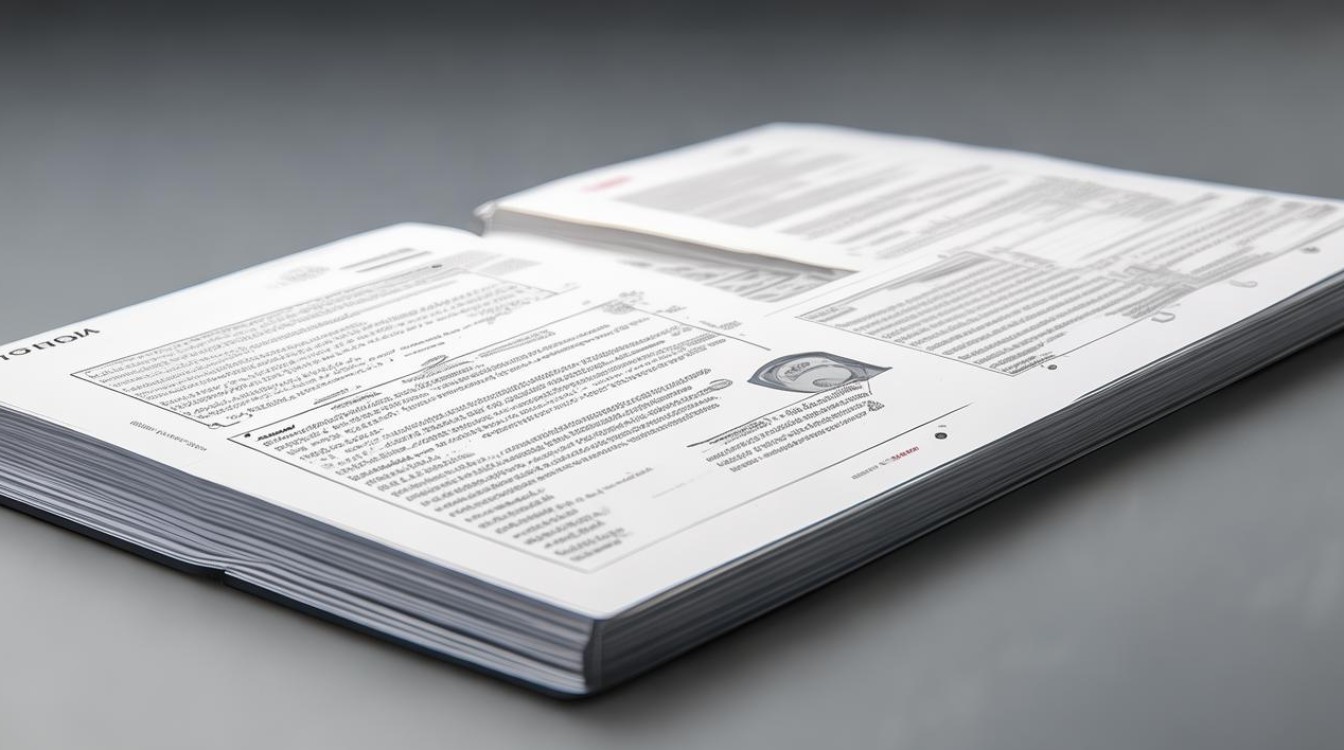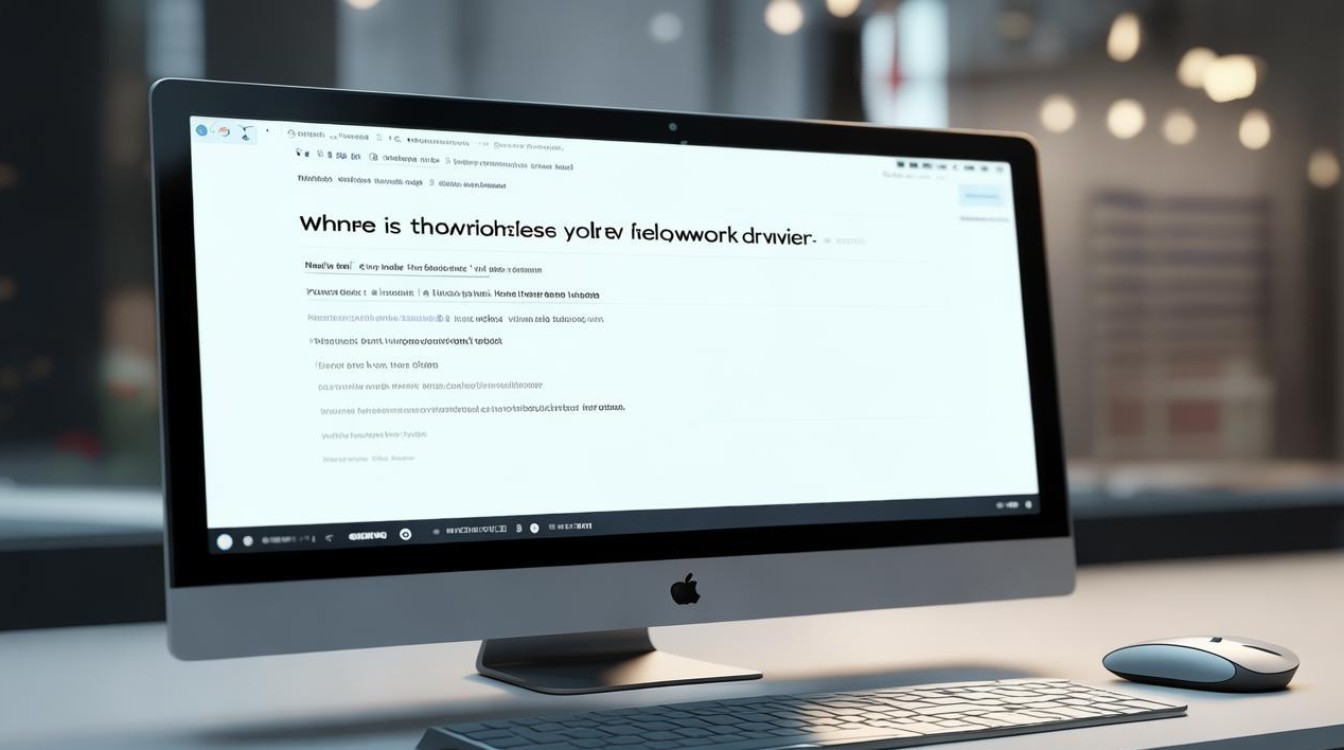重装系统后驱动怎么装
shiwaishuzidu 2025年4月12日 16:38:40 驱动 14
重装系统后,可通过设备管理器找到需安装驱动的设备,右键选择“更新驱动程序”,按提示操作即可完成驱动安装。
重装系统后,安装驱动程序是确保计算机硬件正常运行的关键步骤,以下是详细的驱动安装指南:

确定系统类型和所需驱动
- 操作系统:Windows、macOS、Linux等。
- 硬件信息:CPU、显卡、声卡、网络适配器、主板芯片组等。
获取驱动程序
| 来源 | 描述 |
|---|---|
| 官方网站 | 最推荐的方式,访问硬件制造商官网,如戴尔、惠普、英特尔、AMD、NVIDIA等,根据型号下载最新驱动。 |
| 随机光盘 | 部分电脑会附带驱动光盘,插入光盘后按照提示安装即可。 |
| 第三方网站 | 非官方但可靠的网站,如驱动天空、驱动人生等,但需注意安全性。 |
| 系统自带 | Windows和macOS系统通常内置了大量通用驱动,对于一些基础硬件可以直接识别并安装。 |
安装驱动程序
Windows系统
- 自动安装:大多数情况下,Windows会在连接硬件时自动检测并安装驱动。
- 设备管理器:对于未自动安装的硬件,打开“设备管理器”(右键点击“此电脑”->属性->设备管理器),找到带黄色感叹号的设备,右键选择“更新驱动程序”,按提示操作。
- 手动安装:下载好的驱动通常是压缩包或安装程序,解压后运行安装向导,按照提示完成安装。
macOS系统
- 系统偏好设置:进入“系统偏好设置”->“软件更新”,检查是否有可用的硬件驱动更新。
- Boot Camp助理:对于Windows安装在Mac上的双系统用户,可通过Boot Camp助理下载最新的Windows支持驱动。
Linux系统
- 发行版仓库:大多数Linux发行版(如Ubuntu、Fedora)都有丰富的软件仓库,通过包管理器(如apt、yum)安装驱动。
- 官网下载:对于特定硬件,可能需要从官网下载.deb或.rpm格式的驱动包,然后使用dpkg或rpm命令安装。
验证安装
- 设备管理器:在Windows中再次检查设备状态,确认无黄色感叹号。
- 系统日志:查看系统日志,确保无驱动相关的错误信息。
- 功能测试:实际操作硬件,如打印、音频播放、视频输出等,确保一切正常工作。
FAQs
Q1: 如果我找不到我的硬件型号怎么办? A1: 可以使用工具如CPU-Z(适用于CPU、主板)、GPU-Z(适用于显卡)来检测硬件型号,或者查阅硬件设备的标签贴纸。

Q2: 安装驱动时遇到错误提示怎么办? A2: 首先检查下载的驱动是否与你的操作系统兼容,尝试重启电脑后再安装;如果问题依旧,可以访问硬件制造商的技术支持论坛或联系客服寻求帮助。